Hogyan lehet frissíteni az itunes számítógép verzióját. Két egyszerű módszer az iTunes frissítésére néhány kattintással
Hogy anélkül speciális program lehetetlen fájlokat átvinni az iPad-ről és az iPhone-ról a számítógépre és a számítógépről, ezeket a modulokat minden felhasználó tudja. De nem mindenki tudja, hogyan kell frissíteni ezt az iTunes-t. És mellesleg ebben nincs semmi bonyolult.
Miért kell neked
Sajnos ezt kívánt programot sok helyet foglal a merevlemezen személyi számítógép, és még sokat is költ véletlen hozzáférésű memória amikor dolgozik. Ezért sok felhasználó gondol arra, hogy miért kell frissítenie az iTunes-t legújabb verzió... Először is, a frissített felület általában sokkal egyszerűbb, mint a régebbi verziók. Másodszor, általában kényelmesebbé válik a program használata, és a funkcionalitás bővül. Ezenkívül egy bizonyos ponton a régi verzió egyszerűen nem ismeri fel a csatlakoztatott modult. Ezért az iTunes-t időben frissíteni kell, hogy bármikor készen álljon a munkára.

Mac és frissítések
Először le kell futtatnia a programot. A Mac rendszerben általában ebben található munkaterület a képernyő alján vagy oldalán. Az ikon úgy néz ki, mint egy jegyzet. A verziótól függően ez egy piros, kék vagy többszínű ikon. Általában az indítás után azonnal felszólítást kap a program új verziójának telepítésére. Csak el kell fogadnia az iTunes frissítését másodpercek alatt. A Mac rendszer arról nevezetes, hogy általában egyáltalán nem kéri ki a felhasználó véleményét, időben és önállóan telepíti az Apple programok új verzióit. Feltéve, hogy a személyi számítógép tulajdonosa nem tiltotta le ezt a hasznos lehetőséget.
Windows és Apple programok
Itt sincsenek különösebb nehézségek. Engedélyeznie kell a programot a számítógépén. Ha nincs rögzítve a tálcára, és nincs ikon az asztalon, akkor lépjen a "Start", "Programok", "Minden program" elemre. Válassza ki az iTunes elemet a listából. Nem lesz nehéz frissíteni. Ha az "Apple Software Update" ablak nem jelenik meg azonnal, akkor a bal felső sarokban lévő "Súgó" szakaszba kell lépnie. működő panel... Ez a 12.2.1.16-os verzióra vonatkozik, amely már meglehetősen elavult. A részben meg kell találnia a "Frissítés" gombot. A program automatikusan elkezdi keresni az elérhető új verziókat. Ha jelen vannak, a felhasználó felkéri, hogy telepítse őket. Természetesen magának az embernek joga van eldönteni, hogy szüksége van-e rá vagy sem. Érdemes azonban emlékezni arra, hogy az időben történő frissítés lehetővé teszi a program megszakítások nélküli működését. De ezen egyszerű szabályok figyelmen kívül hagyása a fent leírt problémákhoz vezethet.

Gadgetek és frissítések
Az iTunes frissítése a legújabb verzióra mobil eszköz Az Apple cég nem igényel sok manipulációt. Bár számos funkciója van. Először is, az alkalmazás nem egészen szokványos. Simán, tisztán és simán működik. Mert a cég irányítja, nem a felhasználó. Önmaga nem törölheti, mozgathatja, módosíthatja, frissítheti. Másodszor, a vállalat dönti el, hogy mikor kell frissíteni az alkalmazást. És egy új termék általában az operációs rendszer új verziójának - iOs - kiadásával egy időben jelenik meg. Ezért a telepítés elválaszthatatlanul kapcsolódik hozzá.
A rendszer és a "tonhal" egyidejű frissítéséhez meg kell mennie az "alma" modul beállításaihoz. Az „Általános” részben van egy „Szoftverfrissítés” alpont. Ellenőriznie kell az új verziókat, el kell olvasnia a szerződés feltételeit, és el kell fogadnia azokat, ha elérhető frissítés. Betöltés után a készülék automatikusan újraindul, az új lép életbe. Leggyakrabban az iTunes mobil verziójában a funkcionalitás és néhány interfész elem frissül. Ugyanakkor minden ugyanaz marad, hatékony, stabil és kényelmes. A nagyobb frissítések nem láthatók a felhasználó számára (ez a program kompatibilitása a új verzió operációs rendszer). Ezért a modulokat is időben frissíteni kell.
Abszolút bármilyen szoftver idővel frissítéseket kap, amelyeket telepíteni kell. Első pillantásra a program frissítése után semmi sem változik, valójában azonban mindegyik változtatásokat vezet be, a kicsitől a jelentős és rendkívül fontosig: lyukak bezárása, optimalizálás, funkcionalitás bővítése, fejlesztések hozzáadása, a szemnek látszólag láthatatlan. Ma megnézzük, hogyan frissítheti az iTunes-t.
Az iTunes egy népszerű médiakombináció, amely médiakönyvtár tárolására, vásárlásra és Apple mobileszközök kezelésére szolgál. Tekintettel a programhoz rendelt felelősségi körök számára, rendszeresen megjelennek hozzá frissítések, melyek telepítése javasolt.
A Windows operációs rendszernek két típusa létezik iTunes programok: klasszikus asztali verzió és alkalmazás terjesztve Microsoft Store kifejezetten Windows 10-hez.
1. lehetőség: Klasszikus iTunes

2. lehetőség: iTunes a Microsoft Store áruházból
Ha számítógépén Windows 10 fut, valószínűleg rendelkezik az iTunes alkalmazással, amely ingyenesen elérhető a Microsoft Store-ból. Különbsége a program klasszikus verziójától az, hogy nincsenek frissítések ellenőrzésére szolgáló eszközök – általában az alkalmazást automatikusan kell frissíteni. Győződjön meg arról is, hogy a frissítések automatikus telepítése be van kapcsolva a Microsoft Store-ban.


Próbálja meg naprakészen tartani az iTunes-t a cikk ajánlásaival, hogy biztosítsa a program kényelmes használatát a számítógépen és stabil működését.
Fontolja meg, hogyan frissítheti az iTunes alkalmazást operációs rendszer ah MacOS és Windows.
A program frissítésének folyamata nagyon egyszerű, és mindössze néhány lépésből áll.
Az értesítések ellenőrzése és konfigurálása mellett javasolt az összes frissítés automatikus telepítésének aktiválása.
Így mindig naprakész marad a legújabb trendekkel és.
Tartalom:
Mit kell tudni az újoncoknak?
Az Apple Inc. szoftvere, amely tartalmat tölt le az összes Apple modulra.
Más operációs rendszerek felhasználói is használhatják az iTunes-t a streaming eléréséhez és a tartalom vásárlásához.
Hatalmas adattárhelye mellett eszközszinkronizálási segédprogram is.
Minden névjegy, üzenet, beállítás és automatikusan elküldésre kerül az összes csatlakoztatott eszközre.
Ezzel a felhasználók visszaállíthatják a modulokat, visszaállíthatják vagy telepíthetik a firmware-frissítéseket, létrehozhatnak biztonsági mentés adatokat, és tárolja azokat számítógépen.
Más funkciók:
- Az ITunes csak számítógépeken működik. Mobil verzió nem létezik. A felhasználó csak a sajátján keresztül tudja szinkronizálni a mobil kütyüket a telepített asztali alkalmazással;
- Ingyenesen terjesztik ... A szoftvert letöltheti és telepítheti a hivatalos forrásból a linken. Felhívjuk figyelmét, hogy rengeteg forrás kínálja az utóbbi letöltését pénzért;
- Ez a tartalom letöltésének és szinkronizálásának egyik lehetősége. Használhatja vagy ezekre a célokra is. Azonban csak az aytyuns-ban lehet manuálisan végrehajtani Keresés legújabb frissítések vagy állítsa vissza a készülék működését IO hibák után.
Utasítás Mac OS rendszerhez
A Mac OS-eszköz telepítéséhez és frissítéséhez meg kell felelnie a következő minimális követelményeknek:
Az ITunes a többi Mac OS-szoftverhez hasonlóan automatikusan, ha gyors kapcsolat jön létre a globális hálózattal.
Ha letiltotta az alkalmazások és szolgáltatások automatikus frissítését, magának kell telepítenie a frissítést. Ehhez kövesse az alábbi lépéseket:

- Ezután megkezdi egy új beolvasását az Apple webhelyén. Az új iTunes lapon kattintson a Frissítés gombra, és várja meg, amíg a telepítés befejeződik. Ezután indítsa újra, és folytassa a munkát.
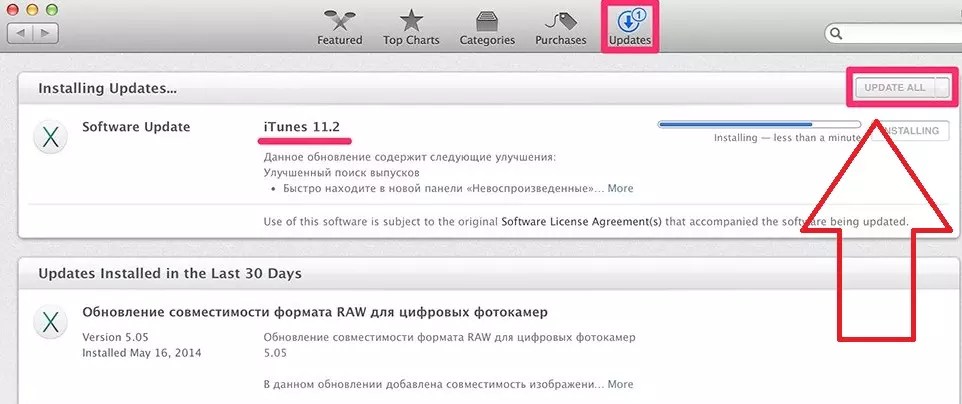
Útmutató a Windowshoz
A Windows-felhasználók a számítógépükre is telepíthetnek zenét, videókat, könyveket és egyéb tartalmakat vásárolhatnak és játszhatnak.
Minimális rendszerkövetelmények:
Ha még nem végezte el a telepítést, de beállítási fájl régen letöltötte, továbbra is az iTunes legfrissebb verzióját kapja meg.
Az alkalmazás telepítése az Apple Software Update letöltővel, nem pedig a szabványos Windows telepítővel történik.
A letöltött elemektől függetlenül a rendszer automatikusan átvizsgálja a frissítéseket. Ehhez az eljáráshoz számítógépes internetkapcsolat szükséges.
Állítsa be az újak és azok szkennelésének gyakoriságát automatikus telepítés az Apple Software Update program Ütemezés ablakának használatával.
Kiválaszthatja, hogy milyen gyakran küldjön kérést a szervernek a frissítések állapotáról: naponta, hetente vagy havonta.
Ha inkább manuálisan szeretné telepíteni, válassza a Soha lehetőséget.

Ha már telepítette, futtassa a következő műveleteket:
- Nyissa meg az alkalmazást, és várja meg, amíg a főablak betöltődik;
- Kattintson a "Súgó" fülre;
- A listában válassza a "Frissítés" lehetőséget

A fejlesztők gyakran adnak ki frissítéseket programjaikhoz. Az iPhone-ra készült ITunes sem állt félre. Hogyan frissíted?
Az Apple eszközeit használó emberek a legtöbb esetben tudják, mi az iTunes. Végül is ő az, aki lehetővé teszi különféle adatok átvitelét az Apple eszközökről a számítógépre és fordítva.
A cég úgy működik, hogy a legújabb firmware-verzióval rendelkező készülékeket használók csak akkor tudjanak szinkronizálni a számítógéppel, ha iTunes súgó a legújabb verzió. Ezért időről időre frissítésre van szükség.
Az iTunes frissítése a legújabb verzióra egyáltalán nem nehéz. A megvalósításhoz több dolgot is meg kell tennie könnyű lépések... Mindenképpen szükséged lesz egy számítógépre, valamint egy arra telepített programra. Ezen kívül kívánatos az internet kapcsolat.
Hogyan frissíthetek internet használatával?
Valójában a frissítés nem olyan sürgős, mivel rendszeres használat esetén maga a program javasolja a frissítést. Ha nem kínálnak semmit, de biztos benne, hogy itt az ideje a frissítések telepítésének, akkor a következőképpen kell cselekednie:
- Nyissa meg az iTunes alkalmazást, és keresse meg a „Súgó” részt a felső panelen
- Megjelenik azon elemek listája, amelyeknél frissítéseket kell kiválasztani
- Megkezdődik a friss verzió ellenőrzése, és a végén megjelenik az eredmény
- Most már elkezdheti a letöltést, vagy sem – Ön dönti el
- Ha a program verziója naprakész, erről értesítést fog kapni
- Ha az iTunes frissíthető, megjelenik egy ablak, ahol elindíthatja ezt a folyamatot.
- A frissítések mellett a QuickTime és az iCloud for Windows telepítése is elérhető
- Miután eldöntötte a telepítendő összetevőket, futtassa a telepítést
- A letöltés befejezése után a frissítések automatikusan elindulnak
- Ha a művelet befejeződött, indítsa újra a számítógépet
- Ha korábban felhagyott a telepítéssel további programokat, majd a számítógép bekapcsolása után a program felszólítja, hogy telepítse újra őket
A művelet sikerességének biztosítása érdekében:
- Nyissa meg az iTunes-t
- Lépjen újra a frissítések részhez, és válassza a súgót
- A program tájékoztatja Önt, ha van jelenlegi verzió Szoftver és frissítés nem szükséges
Tehát gondoskodni fog arról, hogy a program verziója naprakész legyen.
Hogyan frissíthetek internet nélkül?

Ma már nagyon nehéz olyan embereket találni, akik egyáltalán nem használják az internetet, és a cégek igyekeznek biztosítani, hogy a kapcsolat mindig elérhető legyen. De különböző körülmények miatt előfordulhat, hogy nincs kapcsolat, de a programot sürgősen frissíteni kell.
Ennek ellenére, és így frissítheti a programot. Ehhez előzetesen töltse le számítógépére a program legújabb verzióját, majd telepítse a régire. Ebben az esetben a program frissítve lett az aktuális verzióra.
Videó: Az iTunes frissítése gyors és egyszerű!
Hogyan frissíthető az Aytyunas számítógépen a legújabb verzióra, hogy a program ne legyenek hibák? Az alkalmazás beállításainak frissítése és az iTunes újratelepítése, miután letöltötte az aktuális verziót az Apple webhelyéről.
Miért kell frissíteni az iTunes-t?
Leggyakrabban maga a program tájékoztat a frissítések jelenlétéről, és felajánlja azok telepítését. A felhasználó elgondolkozhat azon, hogy miért van szükség a frissítésre, ha úgyis minden működik. Még az is előfordulhat, hogy megtagadják a frissítést. De ez nem építő jellegű, mivel a frissítések számos pozitív vonatkozással járnak:
- Az előző verzió hibáinak javítása.
- Új funkciók hozzáadása.
- Teljes kompatibilitás a legújabb firmware-verziókkal, és nincs probléma az Apple szerverekkel való kommunikáció során.
Ha hiba jelenik meg az iPhone vagy iPad készülékről végzett műveletek végrehajtásakor, akkor az első műszaki ajánlás Apple támogatás- frissítse az iTunes-t a legújabb verzióra. Ha az alkalmazást megfelelően frissítették, de az összeomlások továbbra is megjelennek, akkor ezek okát más programok munkájában vagy magában az eszközben kell keresni.
Program frissítés
Ha a program indításakor értesítés jelenik meg a frissítés elérhetőségéről, akkor csak el kell fogadnia a telepítést. Ön is ellenőrizheti, hogy van-e frissítés, anélkül, hogy megvárná az üzenetet:
Mac OS-en az eljárás hasonló, azzal a különbséggel, hogy a „Frissítések” szakasz azonnal előkelő helyre kerül az iTunes felületén, és nincs elrejtve a „Súgó” menüben.
Telepítse újra az iTunes-t
Ha hibákat észlel a program frissítése közben, vagy a számítógépe nem csatlakozik az internethez, újratelepítheti az iTunes-t úgy, hogy letölti a fájlt az Apple webhelyéről. A program telepítése előtt javasolt eltávolítani régi verzió hogy elkerülje a konfliktust.
Ezenkívül megfelelően el kell távolítania az iTunes-t az összes összetevővel együtt:
- Lépjen ki az iTunes-ból.
- Nyissa meg a Vezérlőpultot, és lépjen a "Programok eltávolítása" szakaszba.
- Kattintson a "Kiadó" sorra a programok rendezéséhez a fejlesztő cég neve szerint.
- Szigorú sorrendben távolítsa el az Apple Inc programjait.

A hibák elkerülése érdekében ne foglalkozzon a rendeléssel. A programok eltávolítása után ellenőrizze, hogy nincsenek-e az iTunes nyomai a számítógépen.
- Győződjön meg arról, hogy nincs iTunes, Bonjour és iPod mappa a Program Files között.
- Győződjön meg arról, hogy a Program Files \ Common Files \ Apple alatt nincs Apple Application Support, CoreFP és Mobile Device Support könyvtár.

A rendszerkonfiguráció iTunes nélküli végleges alkalmazásához indítsa újra a számítógépet. Az ilyen előkészítés befejezése után a gyakorlatban kitalálhatja, hogyan frissítheti manuálisan az iTunes alkalmazást a számítógépen a legújabb verzióra.
- Futtassa az Apple webhelyéről letöltött fájlt.
- Válassza ki a telepítési lehetőségeket - a célmappát, használja a programot hang lejátszásához, parancsikonok hozzáadása.
- Kattintson a Telepítés gombra.
Várja meg, amíg a telepítés befejeződik a telepítővarázsló megszakítása nélkül. Indítsa el az iTunes alkalmazást, és győződjön meg arról, hogy a program zökkenőmentesen fut. Az összes fájl törlése után újra be kell állítania, de a legújabb verzióval fog dolgozni.

 bejárat
bejárat